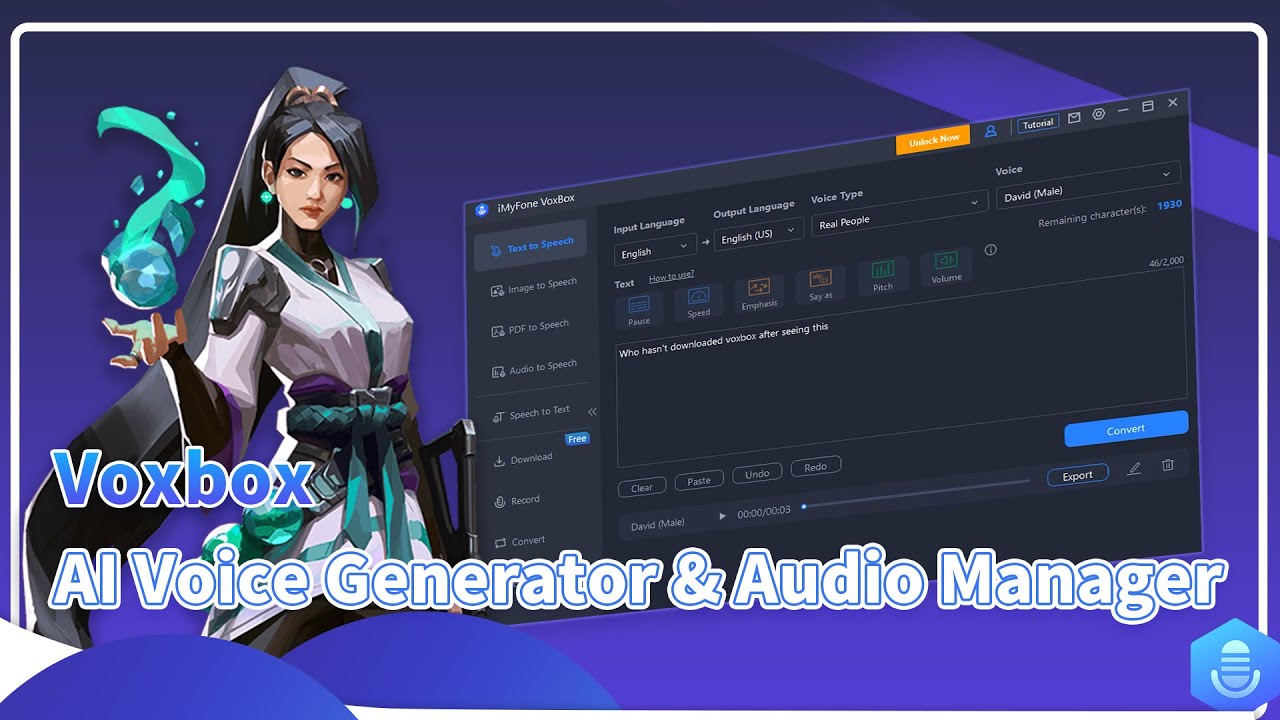Teknologi kecerdasan buatan atau AI yang saat ini semakin populer membuatnya berkembang sangat pesat dalam berbagai bidang. Salah satunya yaitu aplikasi suara ke teks yang memungkinkan kita mendapatkan data tulisan dari isi audio. Teknologi semacam translate suara ke teks saat ini sudah banyak dihadirkan yang biasanya berguna untuk membuat subtitle dari isi suara vokal pada audio.
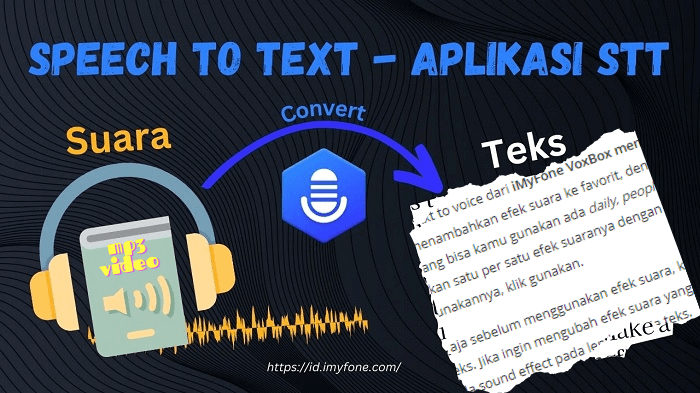
Untuk convert suara ke teks kita bisa menggunakan layanan dari website, aplikasi smartphone dan software komputer. Untuk hasil yang lebih baik kita bisa memanfaatkan sebuah perangkat lunak yang dikembangkan oleh iMyFone. VoxBox merupakan sebuah aplikasi suara ke teks dilengkapi dengan fitur lainnya seperti fungsi kebalikannya yaitu teks ke suara.
Software Komputer Suara Ke Teks
iMyFone VoxBox
Penilaian:
Sebagai solusi dari semua kekurangan fitur pada layanan dan aplikasi diatas berikut ini merupakan saran tools suara ke teks terbaik yaitu iMyFone VoxBox. Untuk memulai ubah suara ke teks silahkan simak tutorial teks dan video berikut ini:
Berikut ini adalah perkenalkan bagi aplikasi iMyFone VoxBox. Kamu bisa menontonnya dulu dan pelajari lebih lanjut tentang iMyFone Voxbox dari video tersebut.
Video Pengantar iMyFone VoxBox, nonton sekarang yuk !
a. Cara Ubah File Suara Ke Teks dengan iMyFone VoxBox
Langkah 1: Buka aplikasi VoxBox dan pilih menu Ucapan ke Teks
Langkah 2: Selanjutnya pada menu Ucapan ke Teks kita bisa pilih bahasa terlebih dulu, sesuaikan dengan bahasa pada audio yang akan kamu tambahkan. Kita juga bisa mengaktifkan fitur Tanda Baca supaya teks terlihat lebih rapi nantinya.
Langkah 3: Pilih tombol Tambah File dan cari file audio yang ingin kamu dapatkan teks dari suara vokal didalamnya. Kita juga bisa Tarik dan jatuhkan data audio tersebut dari File Explorer untuk mempermudah kita menambahkannya ke lembar kerja.
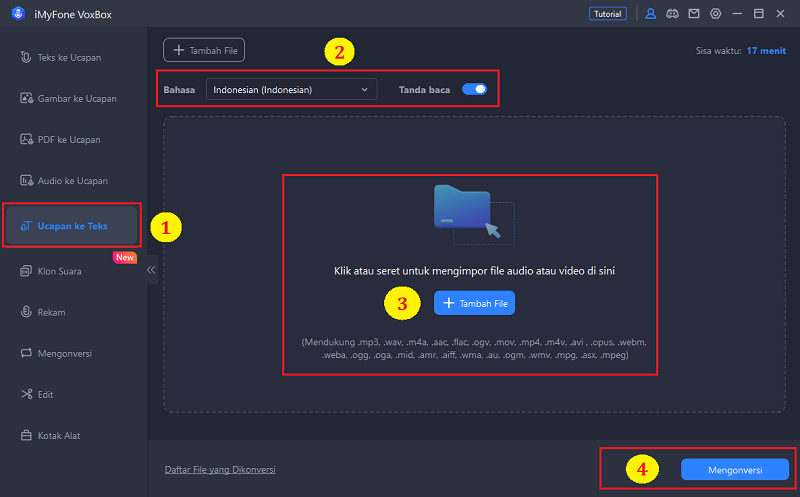
Langkah 4: Setelah menambahkan file audio selanjutnya kita bisa pilih tombol mengonversi untuk mulai melakukan proses pembuatan teks dari file audio yang sudah ditambahkan.
Langkah 5: Terdapat dua opsi yaitu Salin dan Ekspor, kita dapat copy teks dengan tekan tombol salin, sementara tombol Ekspor untuk menyimpan teks dalam bentu dokumen .txt ke perangkat.
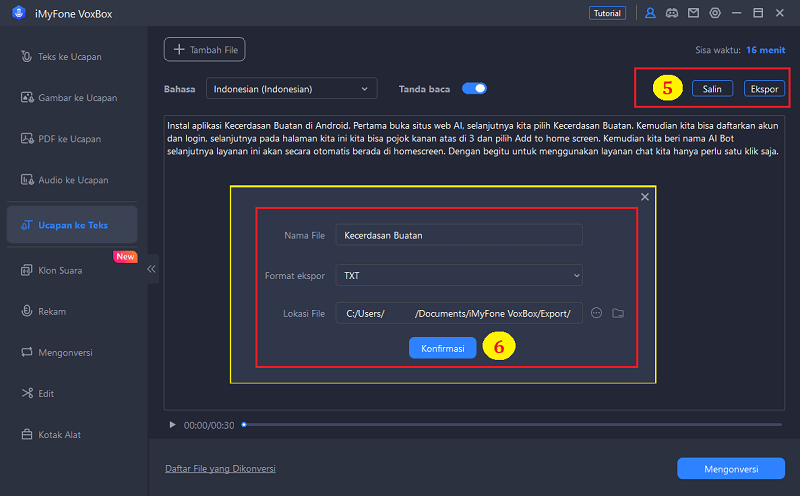
Langkah 6: Jika memutuskan untuk mengekspor silahkan berikan nama file dan tentukan lokasi penyimpanan dokumen tersebut kemudian klik tombol Konfirmasi.
b. Cara Menjadikan Rekaman Suara Ke Teks dengan iMyFone VoxBox
Langkah 1: Buka VoxBox dan pilih menu Rekam.
Langkah 2: Klik tombol rekam dan mulai ucapkan suara yang nantinya akan dibuatkan teksnya secara otomatis dengan VoxBox.
Langkah 3: Setelah selesai merekam kita bisa klik Ucapan ke Teks pada audio yang telah tersimpan dari rekaman tersebut.
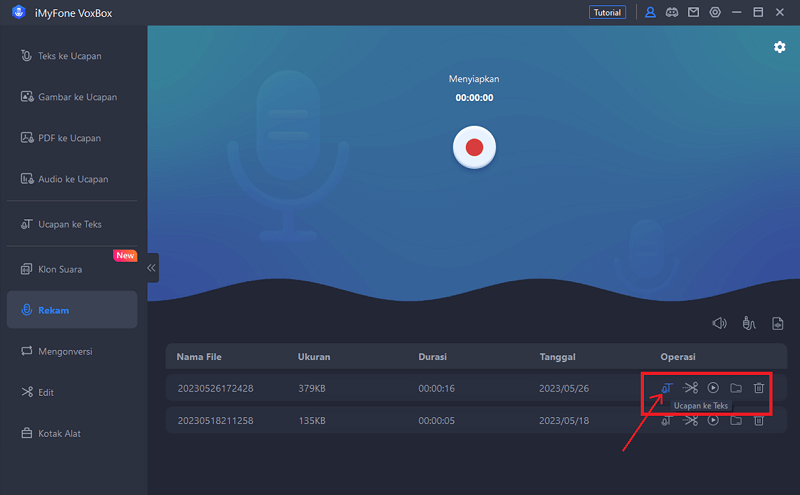
Langkah 4: Selanjutnya kita akan masuk ke menu Ucapan ke Teks dan lakukan cara yang sama seperti saat Ubah File Suara Ke Teks sebagaimana cara yang sudah disebutkan sebelumnya.
Aplikasi Suara Ke Teks Terpopuler untuk HP
Sebagai alternatifnya untuk kamu pengguna smartphone baik itu HP Android ataupun iPhone rekomendasi aplikasi berikut ini mungkin tepat untuk kamu gunakan. Seperti rekomendasi diatas aplikasi dibawah dapat digunakan secara gratis untuk convert suara ke teks dari perangkat mobile.
iMyFone VoxBox(Versi HP)
Penilaian:
Generator suara yang disarankan untuk dipakai yaitu VoxBox degan pilihan +46 Bahasa dan 3200 model voice. Modfifikasi suara, menambahkan efek audio dapat kita lakukan dengan aplikasi VoxBox untuk HP Android dan iPhone ini,kamu bisa unduhnya dari Google Play(Android) dan App Store(iOS). Jika kamu kurang puas dengan fitur yang ada maka bisa beralih memakai VoxBox untuk PC yang kaya akan fiturnya.
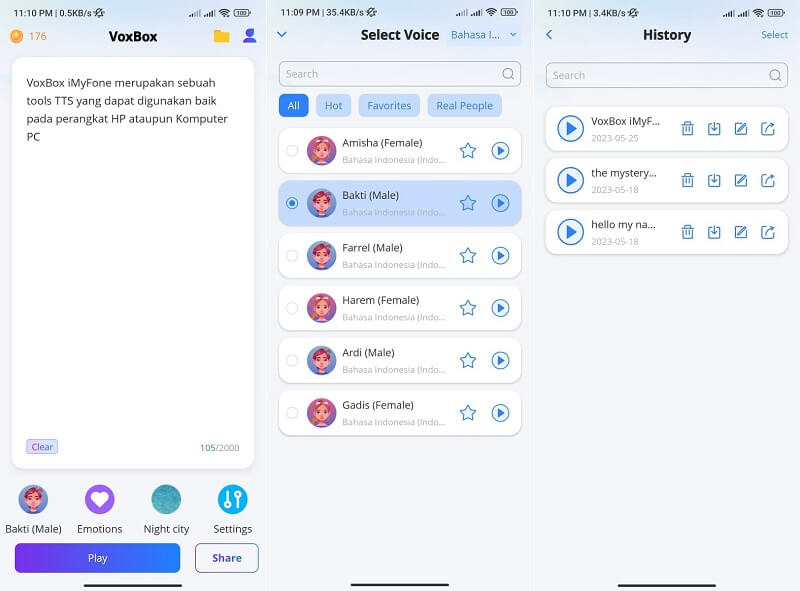
Transcribe Voice Notes
Penilaian:
Otter: Transcribe Voice Notes merupakan aplikasi yang didukung oleh teknologi artificial intelligence. Aplikasi ini memiliki dua fitur yaitu merekam dan menuliskan secara otomatis kedalam sebuah catatan dan mendeteksi file audio yang kita miliki dan menuliskannya kedalam catatan.
- Download dan Instal melalui Play Store : Otter Transcribe Voice Notes
- Buka aplikasi dan izinkan semua akses yang diperlukan
- Pilih icon recording dan mulai merekam menggunakan mic
- Untuk membuat teks dari file audio silahkan klik pada pojok kanan atas icon upload
- Secara otomatis suara akan dideteksi dan teks tersimpan dalam sebuah note
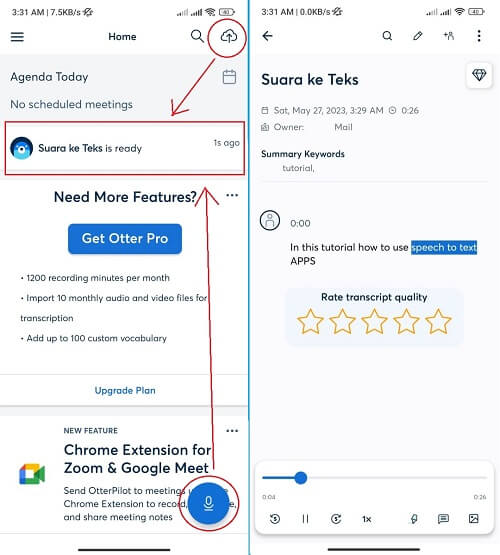
Realtime Mengubah Rekaman Suara Ke Teks Otomatis
Speechnotes
Penilaian:
Untuk kamu yang mencari penulis teks otomatis dari suara yang kita rekam menggunakan mic bisa menggunakan tools dibawah ini. Berbeda dari layanan pengubah file audio ke teks, ini merupakan cara langsung saat kita melakukan perekaman.
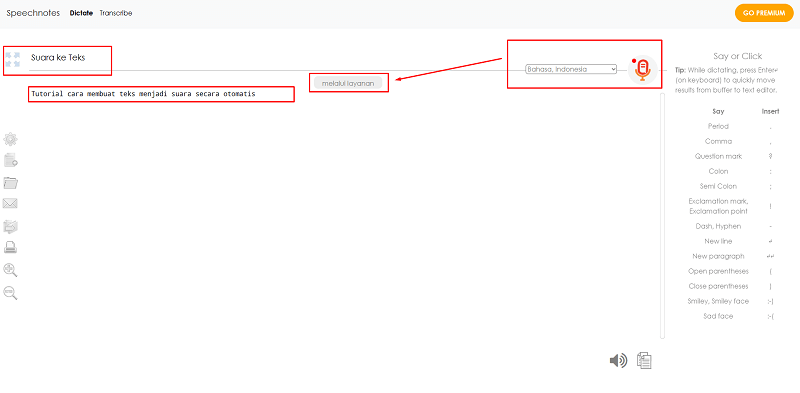
- Buka situs speechnotes
- Pilih tombol Start Dicating
- Masukan judul tulisan, pilih bahasa dan tekan tombol mic untuk mulai merekam suara
- Ucapkan suara melalui mic dan secara otomatis dari suara ke teks akan diuliskan pada isi lembar kerja
Tools semacam ini berguna untuk Transcribe atau menuliskan dalam bentuk teks apa yang kita ucapkan melalui mic. Aplikasi semacam ini akan mendeteksi suara sesuai dengan bahasa yang kita pilih. Hasil ketepatan tulisan juga bergantung pada kejelasan suara vokal yang ditangkap oleh microphone, sehingga sangat disarankan saat melakukan recording tidak ada noise disekitar.
Layanan Gratis Convert Suara Ke Teks Online
Sebelum kita membahas mengenai aplikasi suara ke teks berikut ini merupakan daftar layanan yang bisa kamu gunakan untuk penggunaan yang sederhana. Pada daftar ini disebutkan mengenai layanan translate suara ke teks pada website yang dapat kita gunakan secara gratis namun mungkin terbatas.
Veed.io
Penilaian:
Situs website veed menghadirkan sebuah layanan yang dapat digunakan secara gratis untuk mengubah suara ke teks. Pada situs ini kita bisa mengupload file seperti video ataupun audio dan nantinya kita dapat terjemahkan suara ke teks, tetapi format teksnya hanya dapat digunakan dalam subtiltle video.
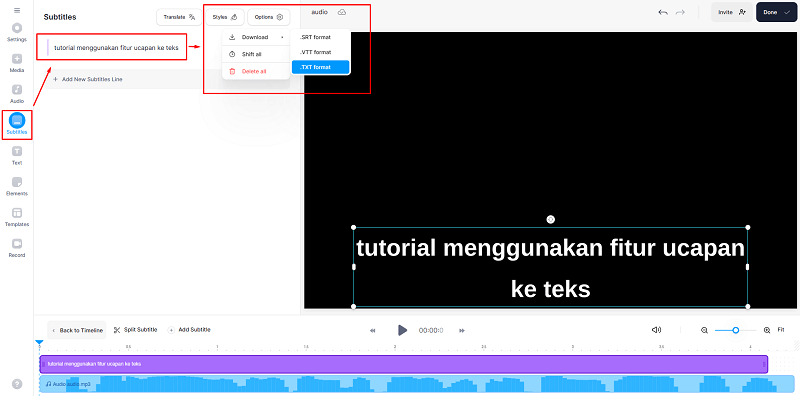
Happyscribe.com
Penilaian:
Pada situs happyscribe kita bisa menghasilkan sebuah suara baik dari file audio atau video sebagaimana layanan pada website veed.io. Untuk menggunakannya secara gratis kita bisa mendaftarkan akun untuk mencoba layanan ini dan menggunakan fitur suara ke teks.
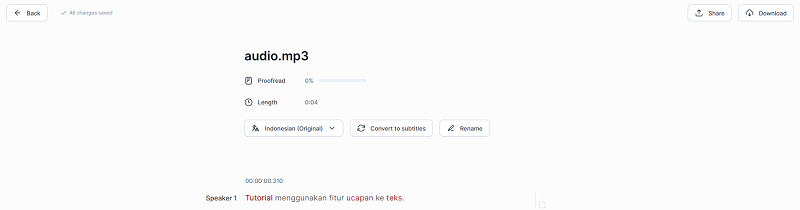
Kapwing.com
Penilaian:
Berperan seperti tools editor video kita bisa menggunakan layanan dari kapwing untuk membuat sebuah tulisan secara otomatis dari teks yang terdeteksi pada file video dan audio,yang sama seperti veed.io,format teksnya hanya dapat digunakan dalam subtiltle video. Saat mendaftarkan akun gratis kita akan memperoleh jatah 10 menit untuk penggunaan 1 bulan.
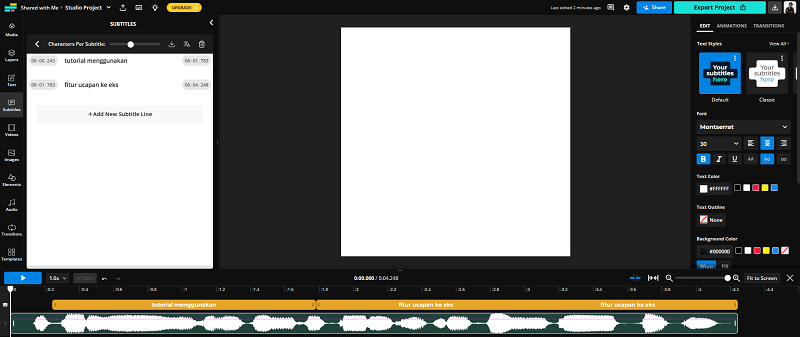
Dari sekian banyak layanan online suara ke teks yang terdapat di internet hanya beberapa layanan saja yang terbukti bisa digunakan secara gratis. Kelebihan menggunakan layanan online tentunya kita bisa menggunakannya pada perangkat atau sistem operasi apapun selama memiliki web browser.
Oleh sebab itu karena sulitnya mendapatkan tools Speech to Text yang menyediakan pengaturan untuk Bahasa Indonesia maka sangat disarankan menggunakan software yang profesional, misalnya iMyFone VoxBox. Perangkat lunak pada komputer memberikan kita fitur yang jauh lebih lengkap jika dibandingkan dengan aplikasi mobile.
Akhir Kata
Ada begitu banyak layanan dan aplikasi yang menyediakan fitur suara ke teks untuk membuat sebuah tulisan dari data audio. Tools ini umumnya menggunakan teknologi AI untuk memahami suara vokal melalui deteksi bahasa yang diterapkan. Dari sekian banyak aplikasi dan layanan yang terbaik yaitu iMyFone VoxBox karena memiliki fitur yang lengkap sebagai alat pengubah suara ke teks.
iMyFone VoxBox mampu mengubah atau translate suara ke teks hanya dengan satu kali klik saja. Fitur tambahan seperti merekam audio juga bisa kita gunakan untuk menjadikan suara ke teks dengan mudah dan cepat. Selain itu adanya fitur tambahan lain seperti Text to Speech, Document to Text, dll membuatnya unggul dari sisi fitur daripada yang lainnya.